設置您的OpticStudio許可證
OpticStudio支持個人版和網絡版許可證。如果您之前就已經激活許可證或配置您的電腦并在Zemax許可證管理器中看到您的許可證,您可跳至啟動OpticStudio。否則,從開始->ZemaxOpticStudio->Zemax License Manager打開Zemax許可證管理器,并按照一下指南配置您的許可證。
單人版許可證
單人版許可證必須和OpticStudio安裝在同一臺電腦上。個人版許可證可以被轉移到不同的電腦上,但是不能通過網絡使用。
如果您有一個USB單人版密鑰(黑色,紅色或綠色),只要插入您的電腦就可使用。許可證編號會顯示在Zemax許可證管理器的”查看許可證(ViewLicense)”或是”許可證信息(LicenseInformation)"窗口中。如果您安裝了19.4或更高版本,并已插入黑色USB密鑰,請點擊“使用黑色USB密鑰”按鈕。對于紅色或綠色許可證,請點擊許可證編號旁邊的“默認”按鈕。這將使許可變為默認許可證并允許啟動OpitcStudio。
如果您通過電子郵件收到一組Softkey許可證激活碼或轉移碼,請在Zemax許可證管理器的“新許可證”或“許可證信息”頁面輸入。
網絡版許可證
網絡版許可證托管在網絡服務器上。許可證席位可在整個網絡的不同OpticStudio客戶端電腦上使用,最多可用于購買的最大席位數量。如果您連接到組織的網絡,這些許可證通常會自動出現在Zemax許可證管理器中。如果沒有,以下是在您的計算機上配置許可證的附加信息。
如果您嘗試訪問使用Softkey或紅色USB許可證的網絡服務器。
如果您嘗試訪問黑色USB許可證(證書編號為22000-40999)的網絡服務器,
啟動OpticStudio
首次啟動OpticStudio時,軟件會提示您是第一次使用。您將會收到有關OpticStudio需要將某些文件復制到資料夾的通知。如果您尚未更改以前安裝的Opticstudio版本中的資料夾位置,則會將這些文件復制到Windows的Documentszemax文件夾中。這些文件包括Opticstudio隨附的所有鏡頭文件范例和庫文件。請注意,如果要升級,系統將會覆蓋先前版本中的所有默認文件。如果您使用其中一個范例文件的話,我們建議你使用其它的名字保存,以避免您的文檔被覆蓋。
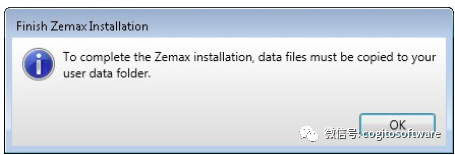
審核編輯 :李倩
-
網絡服務器
+關注
關注
0文章
30瀏覽量
10883 -
管理器
+關注
關注
0文章
242瀏覽量
18489 -
許可證
+關注
關注
0文章
16瀏覽量
6173
原文標題:Zemax:OpticStudio初次安裝指南——設置許可證
文章出處:【微信號:哲想軟件,微信公眾號:哲想軟件】歡迎添加關注!文章轉載請注明出處。
發布評論請先 登錄
相關推薦
針對在免許可證2.4GHz/5GHz頻段運行的SRD的CE法規

四創電子再獲氣象專用技術裝備許可證
CTA進網許可證的產品范圍指南

特斯拉上海儲能超級工廠已獲施工許可證
上海特斯拉儲能超級工廠施工許可證核發
英特爾回應:被撤銷向中企芯片出口許可證,銷售額將受到打擊
歐盟反壟斷機構強制博通更改VMware許可條件
億航智能獲得全球首張EH216-S無人駕駛航空器系統的生產許可證(PC)
全球首款三證完備的eVTOL飛行器EH216-S獲得生產許可
源譯識 | 譯文分享:ASF第三方開源組件許可證政策
今日看點丨ASML聲明:2050及2100光刻機出口許可證已被部分撤銷;小鵬 X9 純電 MPV 上市:售價 35.98 萬元起

了解CTA進網許可證申請流程

VMware不再有永久許可證了!
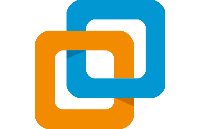
VMware云服務全面取消永久許可證,改為訂閱制
CTA入網許可證在中國市場的重要性與認證相關介紹





 Zemax:OpticStudio初次安裝指南——設置許可證
Zemax:OpticStudio初次安裝指南——設置許可證










評論